Как удалить приложение на Windows 10: 4 способа

Всем привет! Сегодня мы посмотрим, как можно полностью удалить программу в Windows 10. Если вам нужна обычная деинсталляция, то смотрим способы 1-3. Для большинства пользователей этого будет достаточно. Если же вам нужно тотальное удаление программы с компьютера без остатка, то тут смогут помочь только сторонние утилиты (Способ 4).
Дело в том, что стандартные методы, которые предлагает система, оставляет очень много следов в реестре и в папках компьютера. Также они помогают в том случае, если ПО не удаляется, или при деинсталляции вылезают непонятные ошибки.
Способ 1: Через параметры
- Нажмите по кнопке «Пуск» в левом нижнем углу экрана. После этого из выпадающего меню кликаем по значку шестеренки (Параметры).
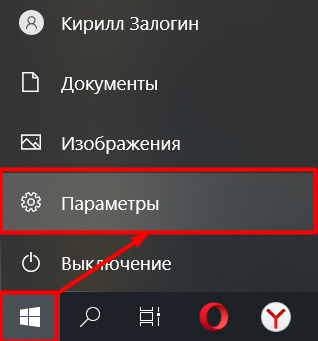
Это программа облегчит тебе жизнь! Автоматическая смена языка!
- Находим раздел «Приложения» и заходим туда.

- Сразу же в первом подразделе «Приложения и возможности» ищем в списке нужную программу, нажимаем по ней и выбираем кнопку «Удалить». Далее соглашаемся со всем, что будет предложено системой.
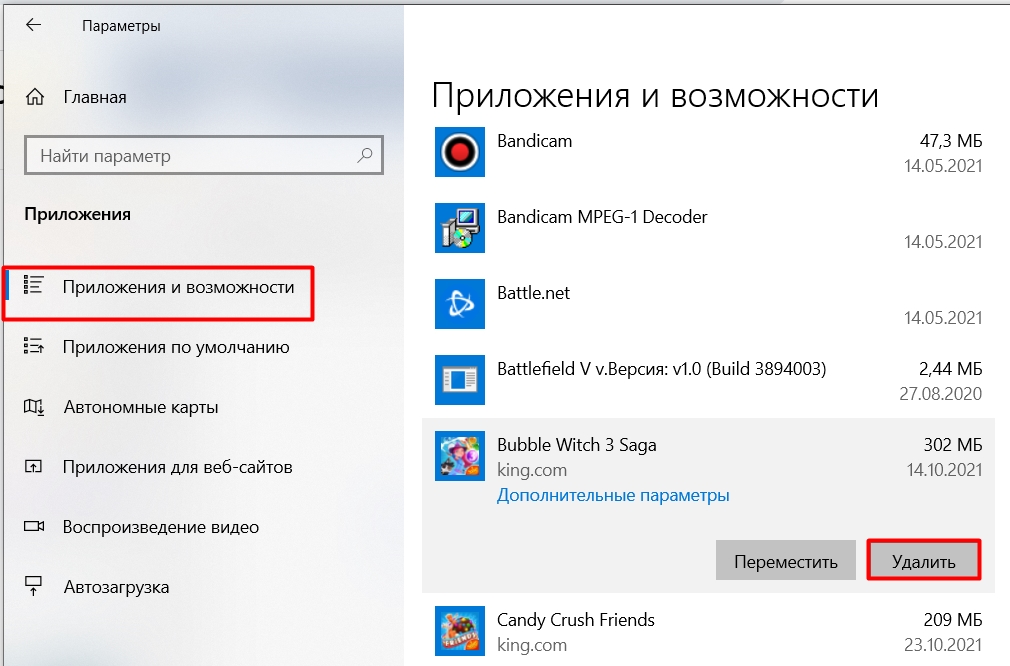
Если утилит очень много, то вы можете воспользоваться строкой поиска. Также необязательно удалять программу, если вам недостаточно места на диске, вы можете перенести её в другой раздел.
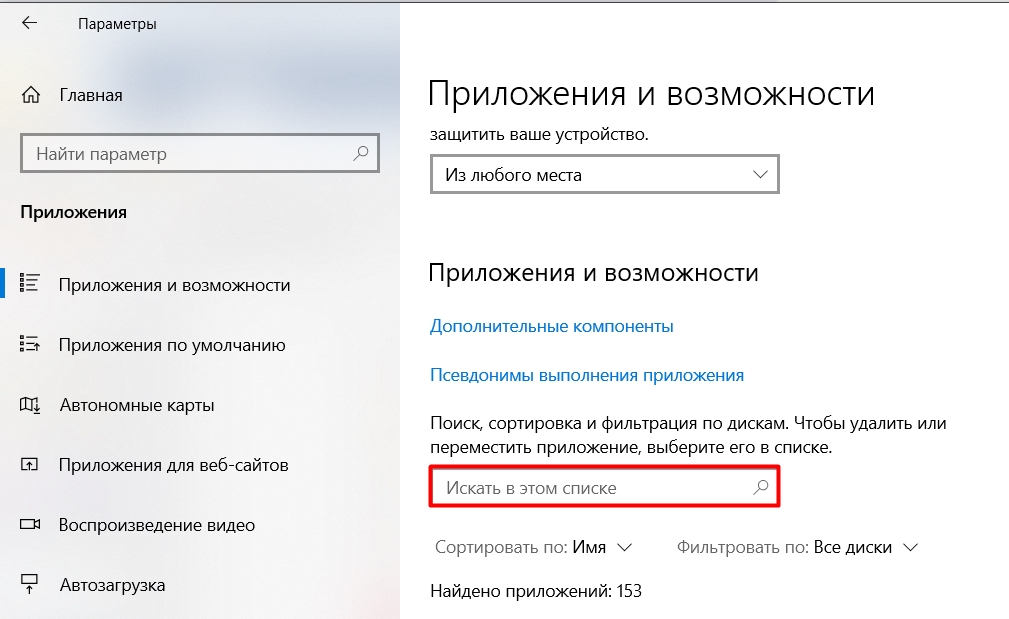
Способ 2: Через панель управления
- Через поиск находим «Панель управления». Также запустите встроенную утилиту можно через + R и командой control.
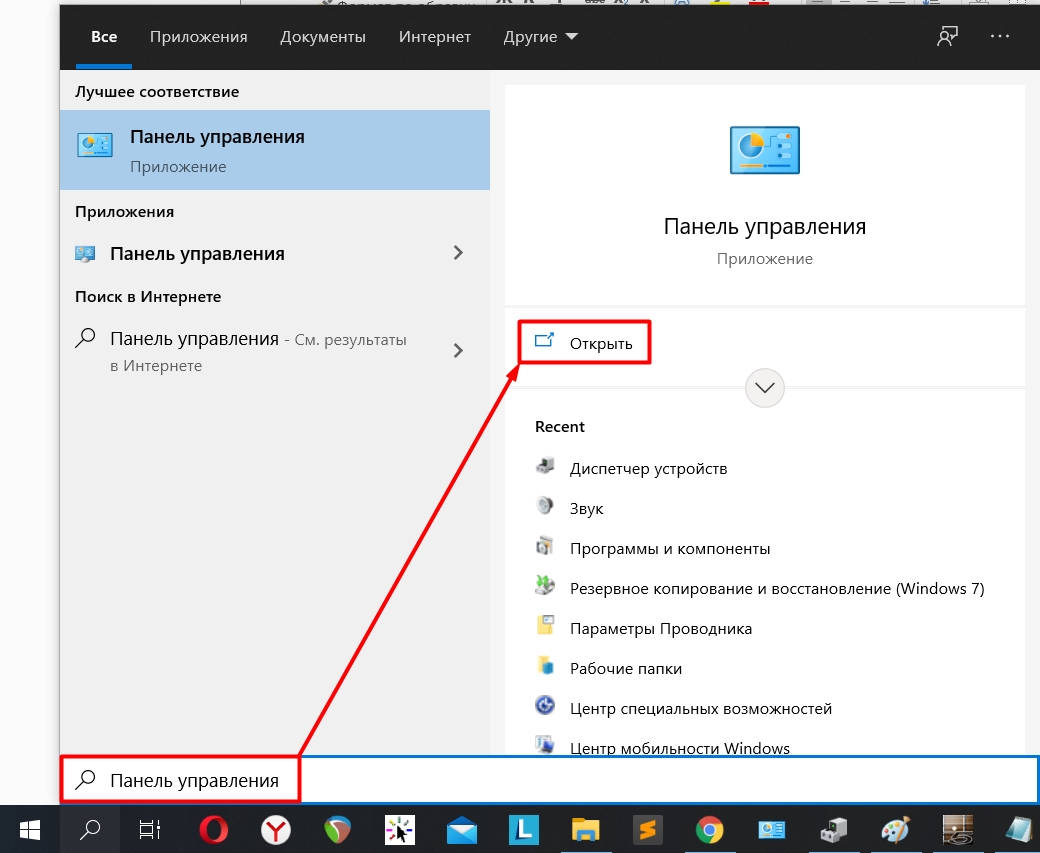
- Теперь установите режим «Просмотра» в режим крупные или мелкие значки, чтобы сразу видеть все разделы. Далее выбираем «Программы и компоненты».
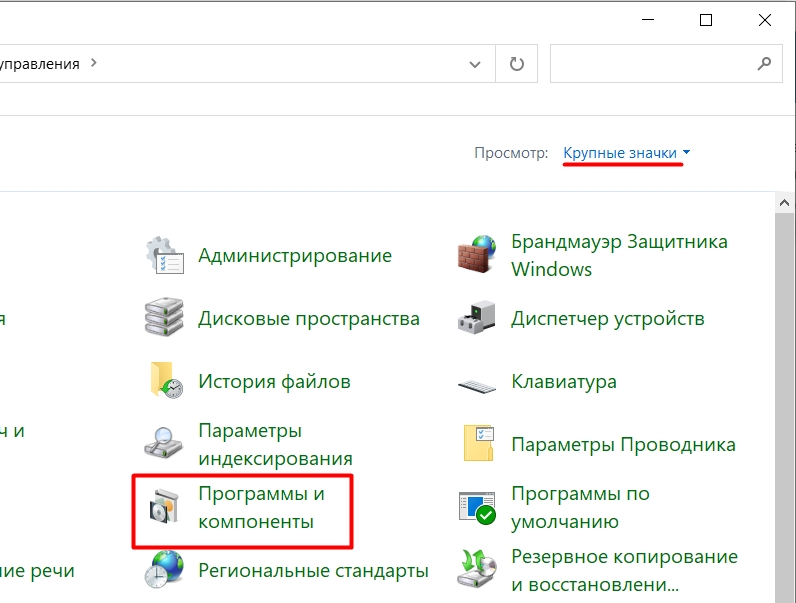
- Находим в списке то приложение, которое вы хотите деинсталлировать, жмем правой кнопкой мыши и выбираем кнопку «Удалить/Изменить».
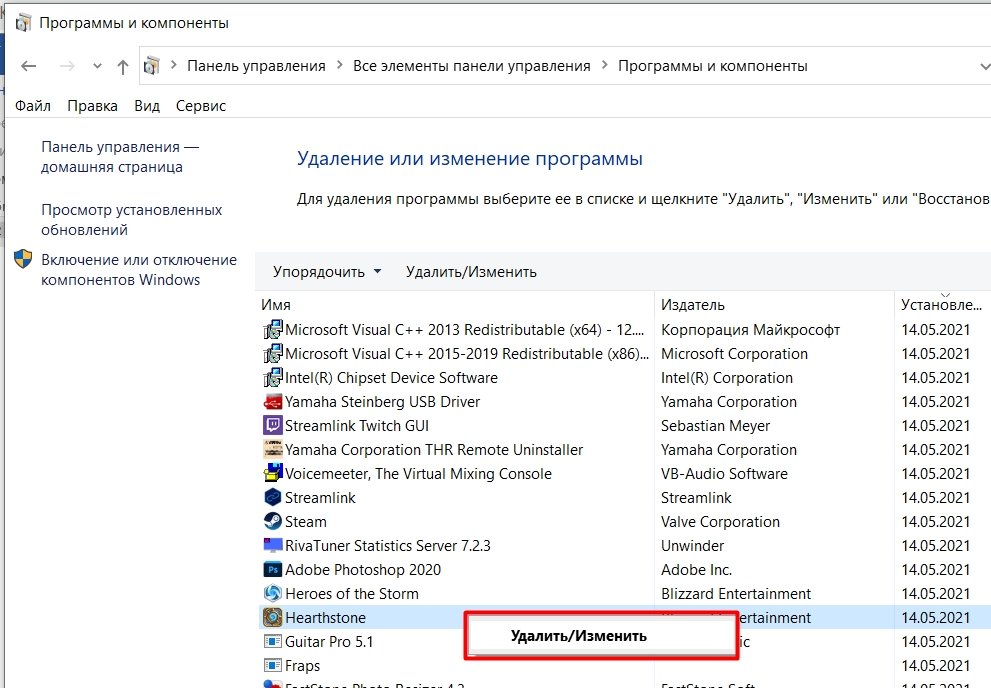
- Далее вас спросят – хотите ли вы удалить программу? – жмем «Да» или «ОК». После этого действуем согласно инструкциям, предлагаемых системой.
Способ 3: Ручное удаление
Смотрите, при установке любой программы или игры – приложение установки копирует почти все файлы в установочную папку. Почти в 90% случаев в данной папке помимо запускающего exe-файла, есть также файлик «Uninstall», который позволяет правильно удалить ПО с компьютера. Давайте попробуем деинсталлировать приложение самостоятельно.
Видеоурок на тему Кортана (голосовой помощник) эффективный помощник компьютере
- Для начала нам нужно выяснить, в какое же место была установлена программа. В этом нам поможет ярлык программы. Кликните по нему правой кнопкой мыши и зайдите в «Свойства». На вкладке «Ярлык» скопируйте путь к запускаемому файлу в строке «Объект». Копируйте все то, что находится между кавычками – их трогать не нужно. Чтобы быстро скопировать строчку, выделите путь и используйте клавиши + C .
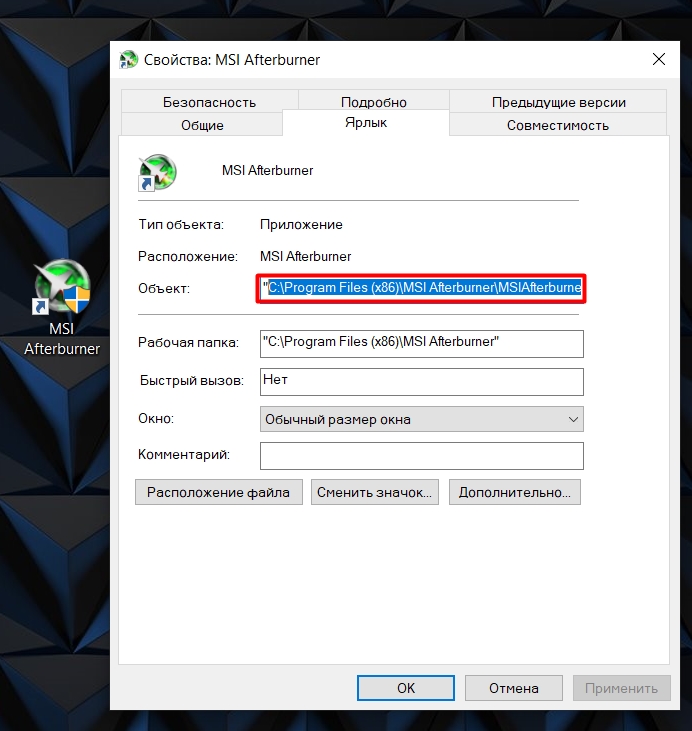
- Открываем проводник и в адресную строку вставляем ( Ctrl + V ) путь к файлу. Не спешите нажимать «Enter», удалите название запускаемого exe-файла. Если вы этого не сделаете, то просто запустите прогу.
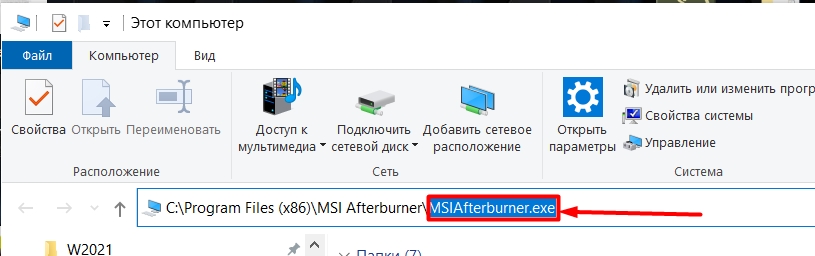
- После этого жмем Enter .
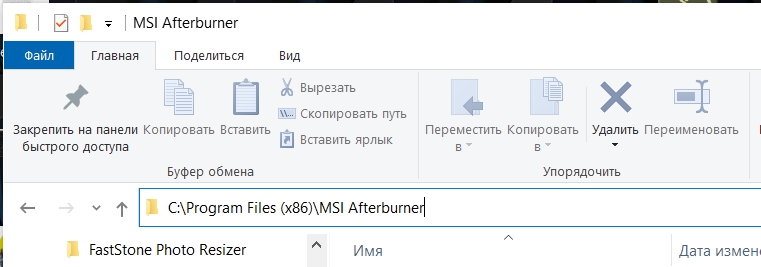
- Находим Uninstall-файл и запускаем его.
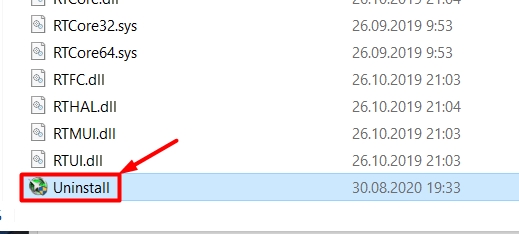
- После удаления в папке могут остаться некоторые файлы, просто выделите эту папку и удалите её с компьютера ( Shift + Delete ).
Есть и второй вариант найти файл Uninstall через реестр:
- Используя клавиши + R вписываем команду:
ПРИМЕЧАНИЕ! Если использовать горячие клавиши не получается, то команду можно ввести в поиск Windows.
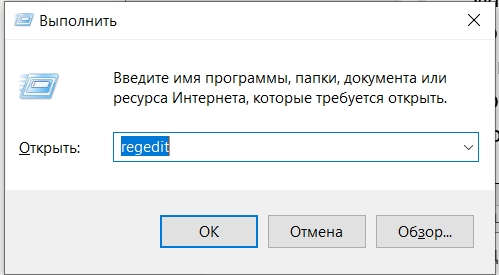
- Проходим по пути:
HKEY_LOCAL_MACHINESOFTWAREMicrosoftWindowsCurrentVersionUninstall
- В этой папке будут все установленные вами программы.
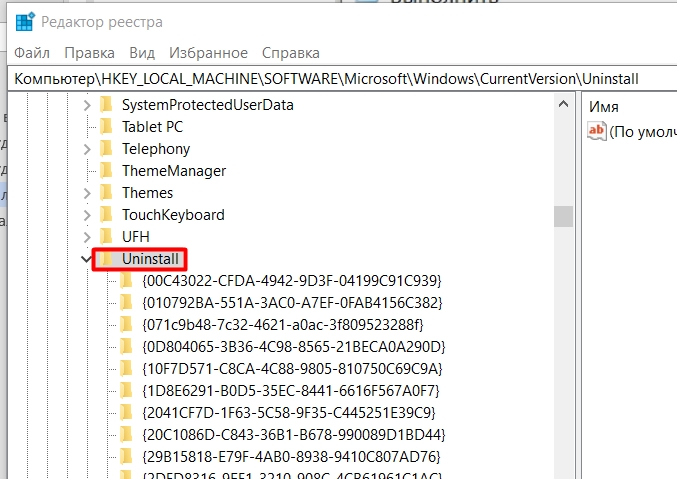
- Находим ту, которую вы хотите удалить, находим строчку «UninstallString», открываем её – это и есть путь к файлу деинсталлятора.
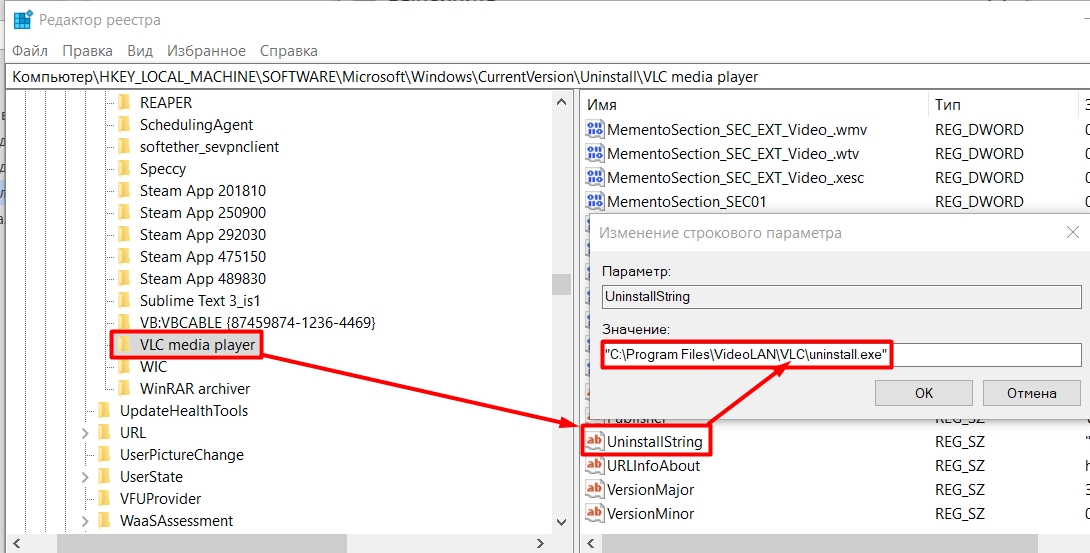
Способ 4: Полное удаление
Я в самом начале уже говорил минус тех способов удаления, которые предоставляет нам Windows. Во-первых, почти в большинстве случаев винда почему-то оставляет часть файлов после удаления. Во-вторых, помимо файлов остаются некоторые записи в реестре о том, что вы ранее устанавливали. Причем этих записей может быть очень много, и расположены они в разных ветках реестра.
В-третьих, некоторые программы могут оставлять следы и в других местах системы. Например, приложение устанавливается в одну папку, но помимо этого может создавать мелкие файлы в других местах, чтобы оставить, так сказать, след в системе. Причем эти файлы и папки могут быть скрыты или помечены как системные.
В таком случае нам помогут сторонние программы. Они полностью удалят программу, таким образом, будто вы её никогда не устанавливали ранее. При тестировании трех программ Revo, IObit Uninstaller и Uninstall Tool, мне больше понравилась первая прога. Во-первых, функционал у неё куда выше. Во-вторых, при установке Revo не пытается установить на комп еще дополнительно рекламные программы.
В-третьих, IObit на каждом этапе постоянно пытается впихнуть платную PRO-версию. Можно также отметить и Uninstall Tool – простенькое ПО, хорошо и стабильно работает, но функционал по сравнению с Revo достаточно скудный.
Revo Uninstaller
- Скачиваем и устанавливаем программу отсюда . Устанавливайте бесплатную версию, нам её хватит.
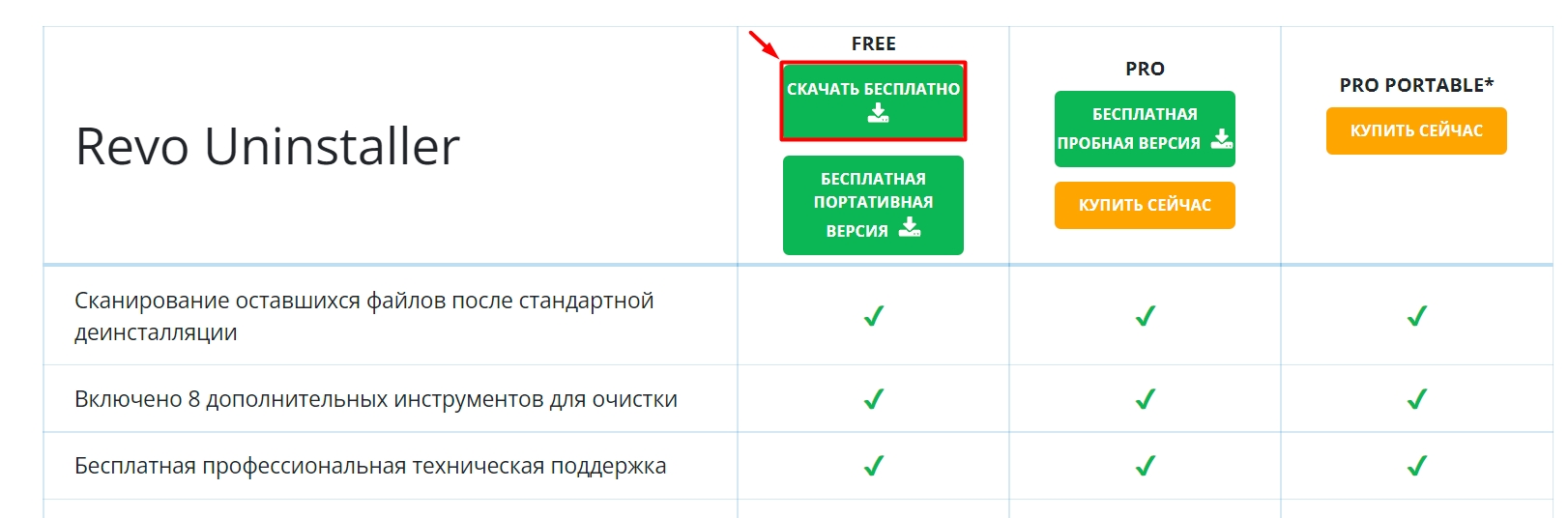
- После запуска Revo Uninstaller, выбираем программу, нажимаем правой кнопкой и выбираем «Удалить».
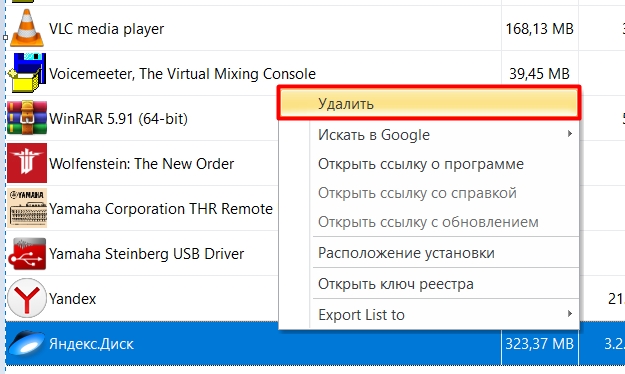
- Вам будет предложено создать точку восстановления. Если программа, в теории, не затрагивает системные файлы, то галочку можно убрать. Жмем «Продолжить».
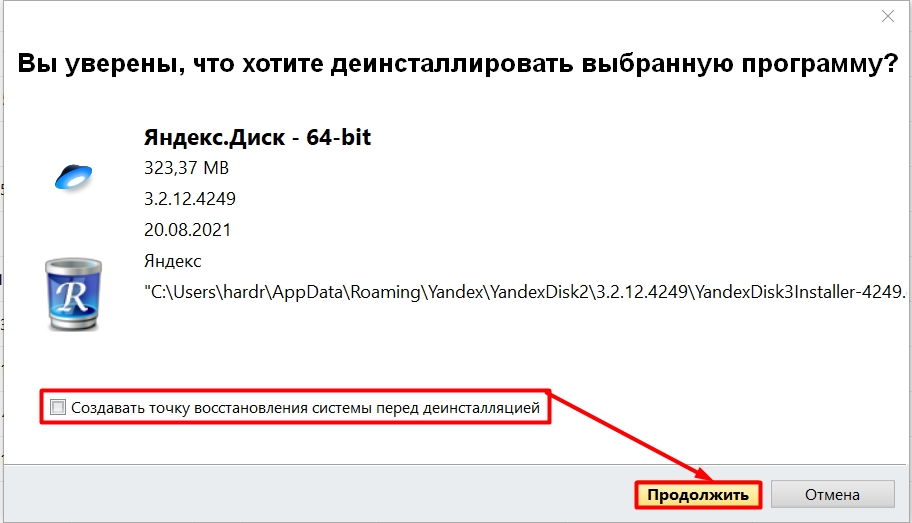
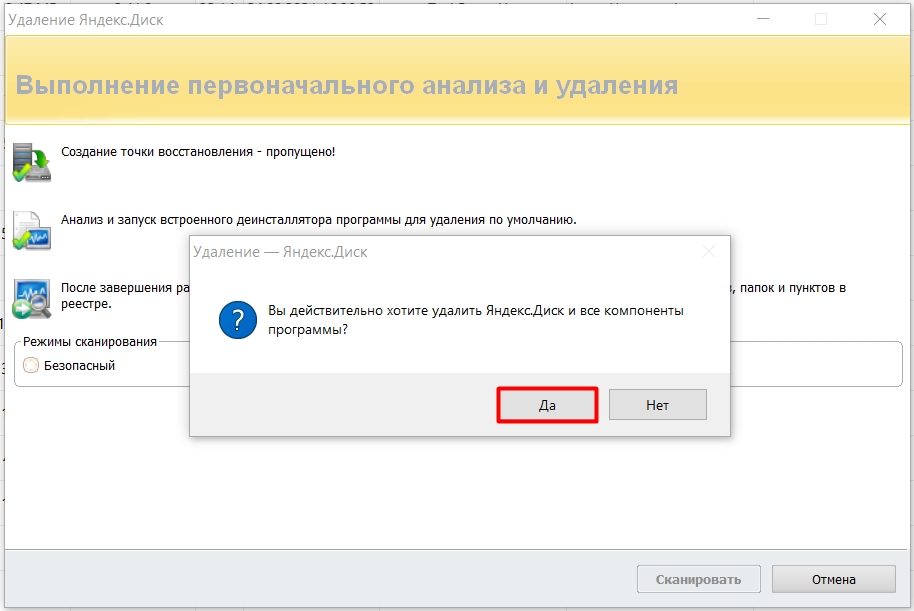
- Установите «Продвинутый» режим.
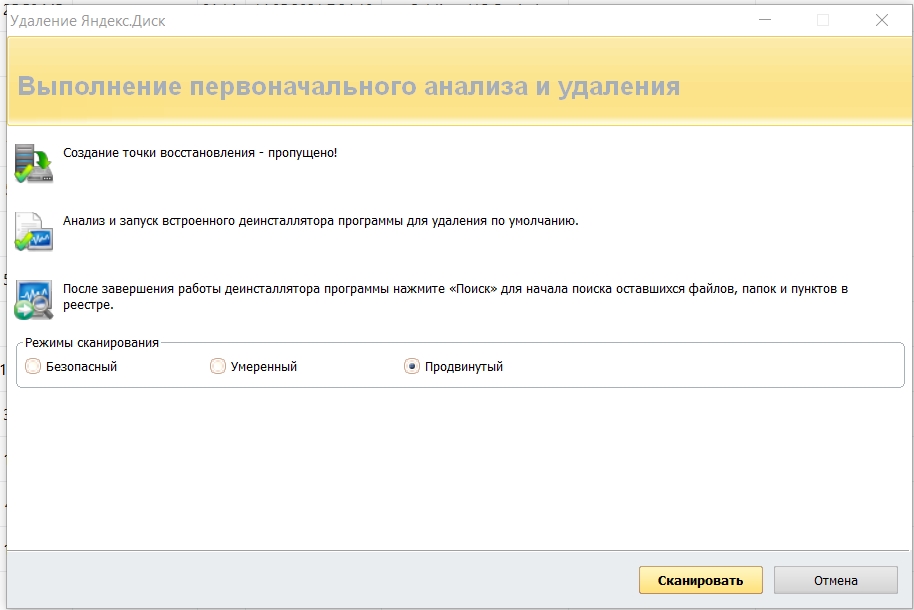
- После сканирования программа найдет все упоминания в реестре, жмем по кнопке «Выделить все», а потом «Удалить».
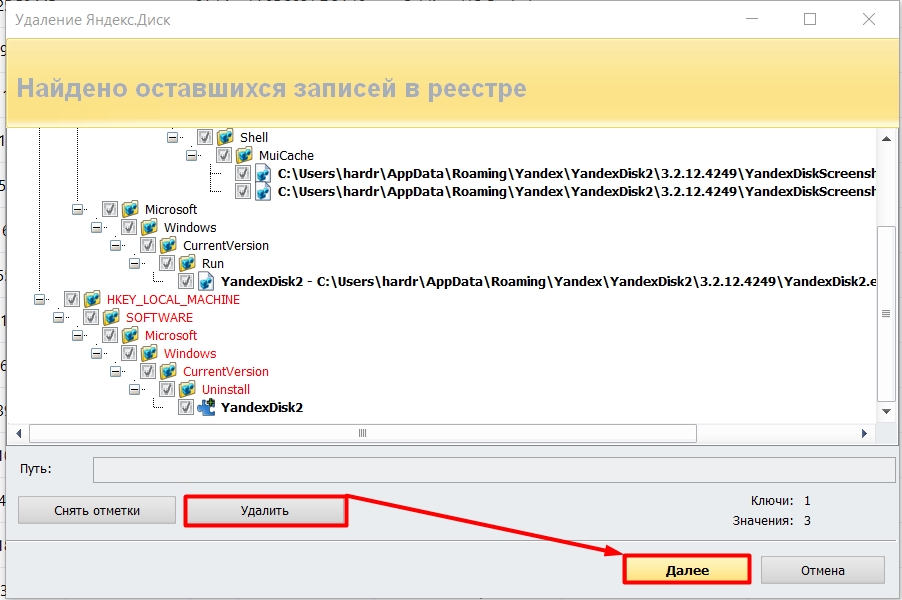
- Теперь приложение найдет все папки и файлы, которые используются этой программой. Аналогично выбираем все и удаляем.
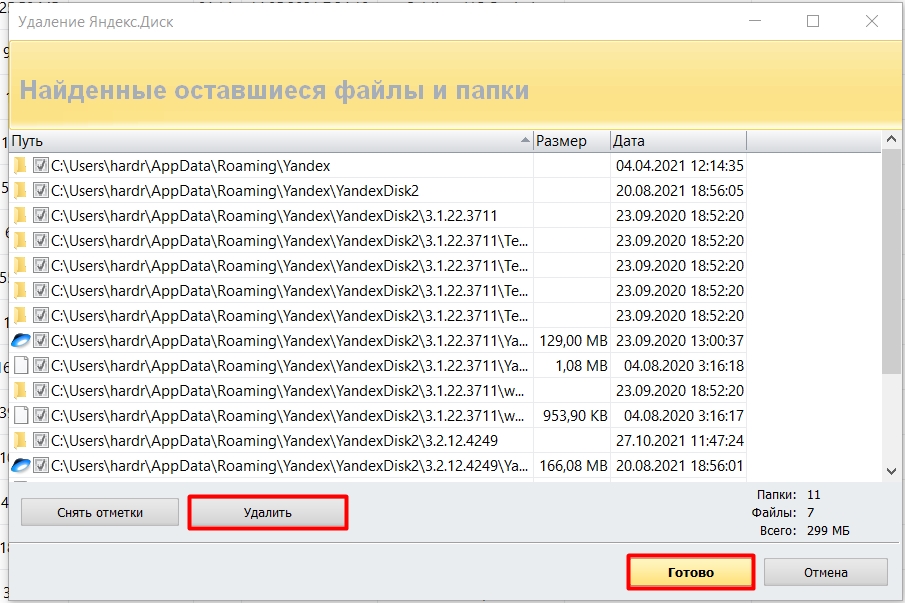
- Если какие-то файлы останутся, то переживать не стоит – они будут удалены после перезагрузки компьютера. Кликаем по кнопке «Готово».
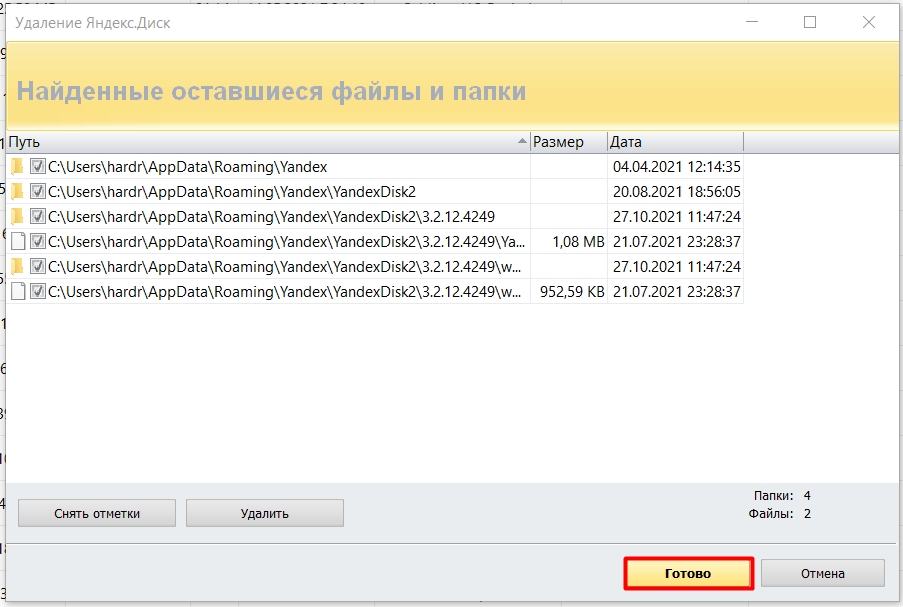
Давайте еще посмотрим, на что способна программа. До этого мы удалили приложения, установленные пользователем. Но Revo Uninstaller помогает избавляться от предустановленного ПО в Windows. Перейдите во вторую вкладку. Например, тут можно сразу снести две уже установленных игры или того же помощника Cortana (все равно она не доступна на русском языке.)
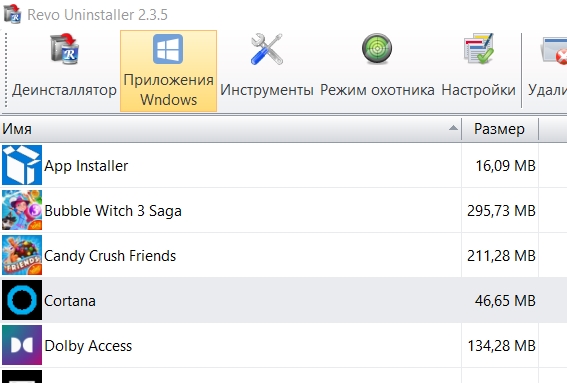
Очень полезные функции есть во вкладке «Инструменты». Вы можете полностью почистить компьютер от ненужного мусора, кэша и временных файлов. Что мне больше всего понравилось, так это «Менеджер автозагрузки». В отличие от того же CCleaner здесь можно не только увидеть файлы, которые запускаются автоматически, но также выключить бесполезные и ненужные службы.
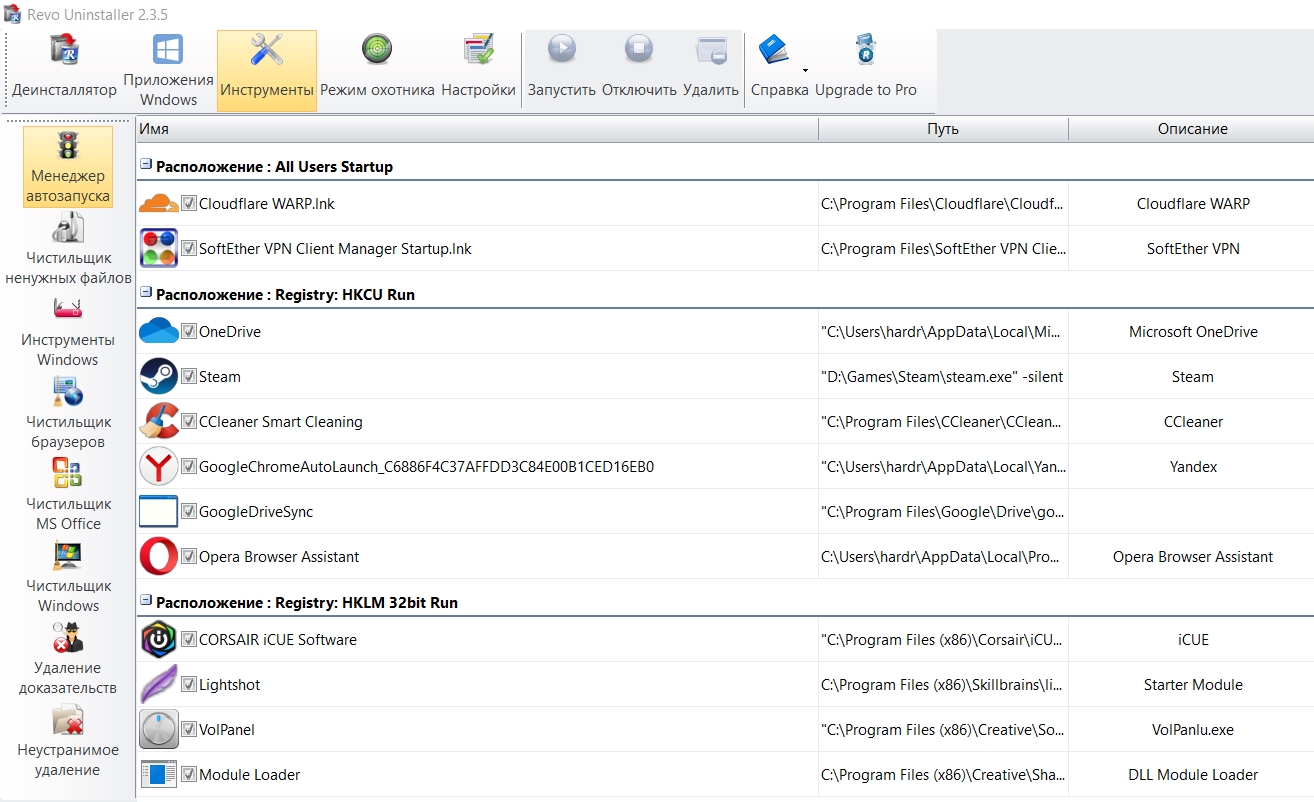
Есть также интересная функция «Удаление доказательств», которая работает с уже удаленными файлами.
IObit Uninstaller
Скачиваем программу с официального сайта .
При установке не забудьте выделить галочкой «Нет спасибо», чтобы не установить к себе на компьютер лишний мусор. Будьте бдительны и от всего отказывайтесь.
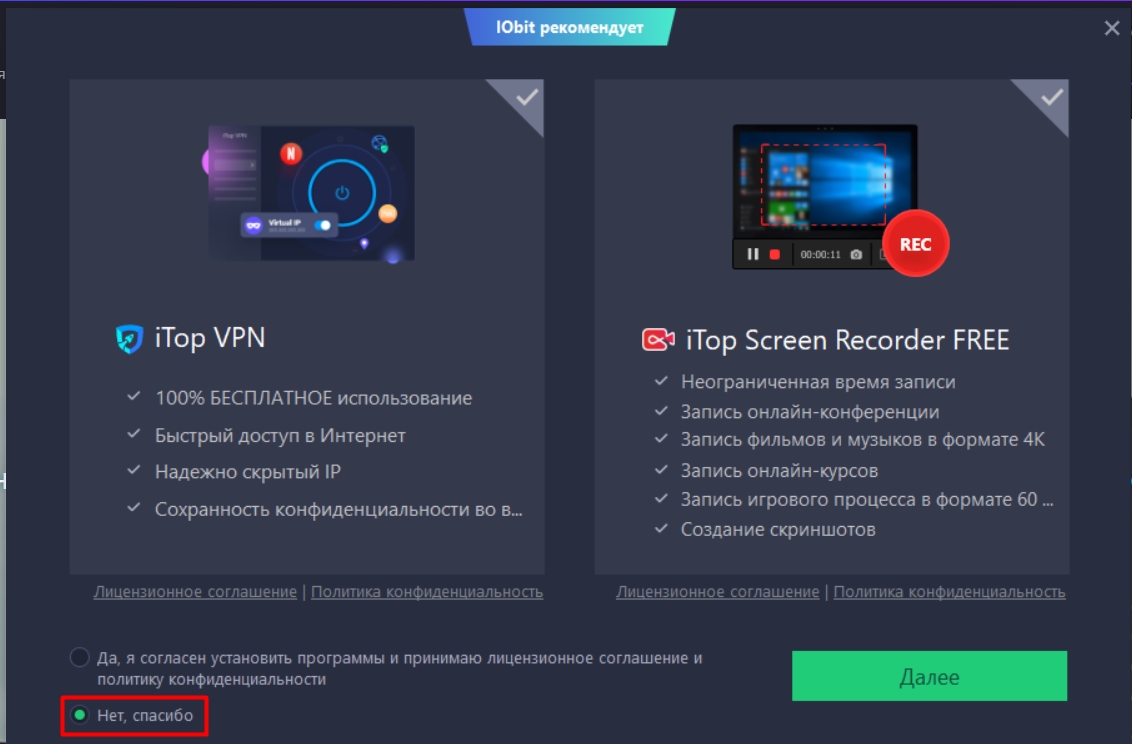
Процесс удаления примерно такой же – рядом с нужной прогой жмем по значку мусорного ведра.

Обязательно установите галочку «Автоматически удалять все остаточные файлы». Точку восстановления создавать не нужно, если вы не затрагиваете системное ПО.
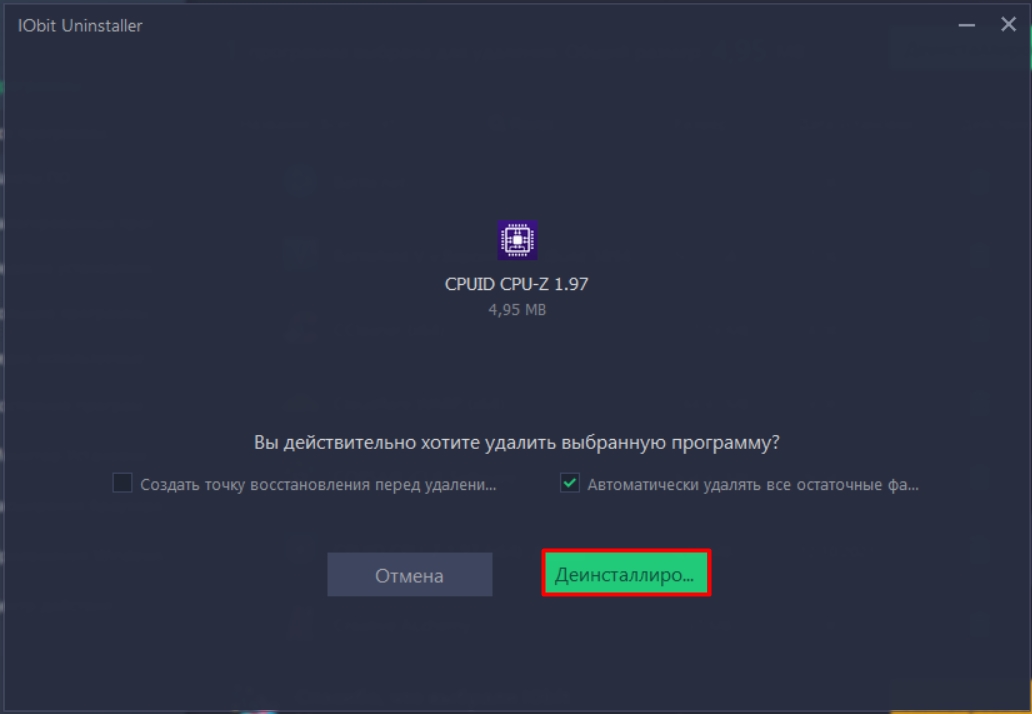
Давайте рассмотрим сам интерфейс. Здесь есть разделение программ, где вы можете, например, посмотреть список редко используемых приложений. Здесь можно деинсталлировать расширения в браузерах или удалить встроенное ПО в Windows 10. В целом программка неплохая, если бы не постоянная реклама PRO-версии. Еще очень сильно раздражает полупрозрачное окно.
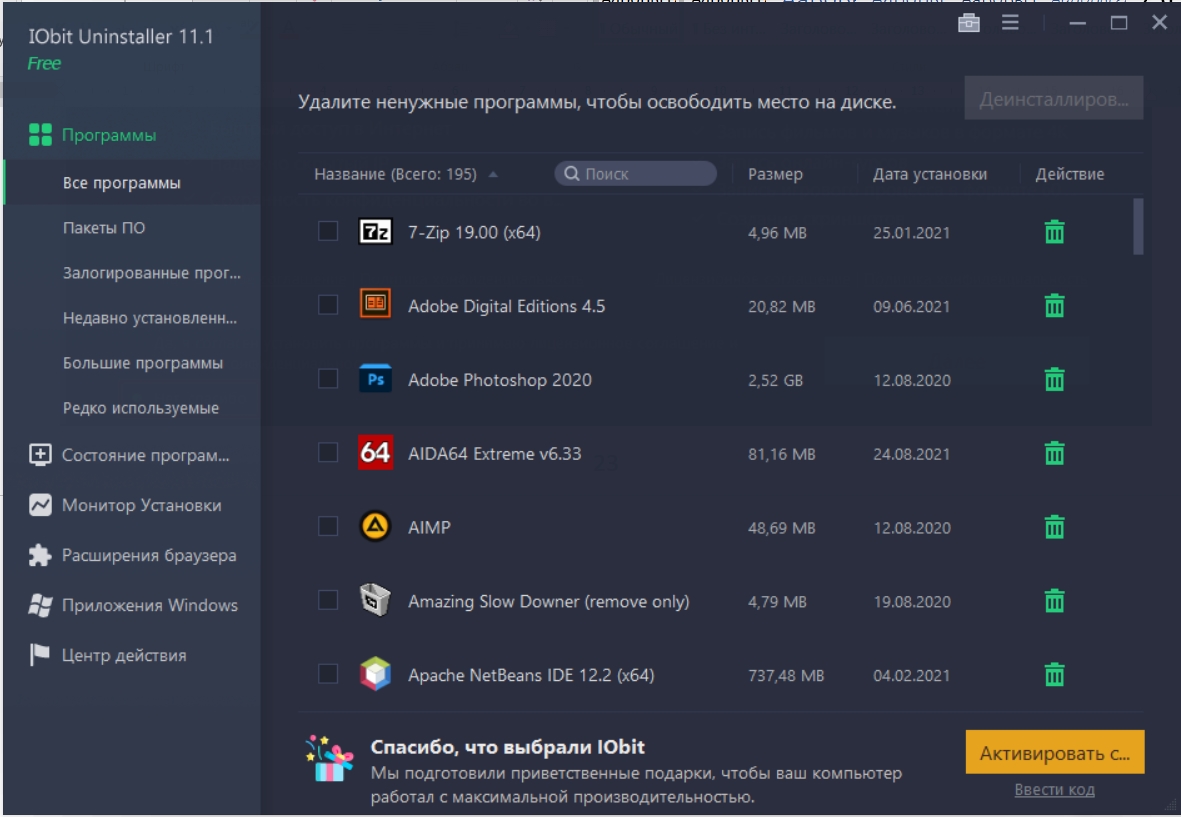
Uninstall Tool
Скачать программу можно отсюда . Рассказывать подробно про процесс удаления не буду, так как он такой же как на Revo и IObit Uninstaller. Что-то особенного рассказать про Uninstall Tool не могу. Удаляет программы хорошо и без следов. Есть возможность работы с меню автозапуска ОС. Если есть проблемы с деинсталляцией, есть кнопка принудительного удаления.
Ах да, чуть не забыл – после установки вам дается 30 дней, а после нужно будет вводить ключик. В общем удалил я её сразу после такой классной новости.
Источник: wifigid.ru
Советы microsoft corporation что это за программа и нужна ли она
Будь в курсе последних новостей из мира гаджетов и технологий
iGuides для смартфонов Apple

Лучшие продукты от Microsoft

Егор Морозов — 12 марта 2019, 16:29
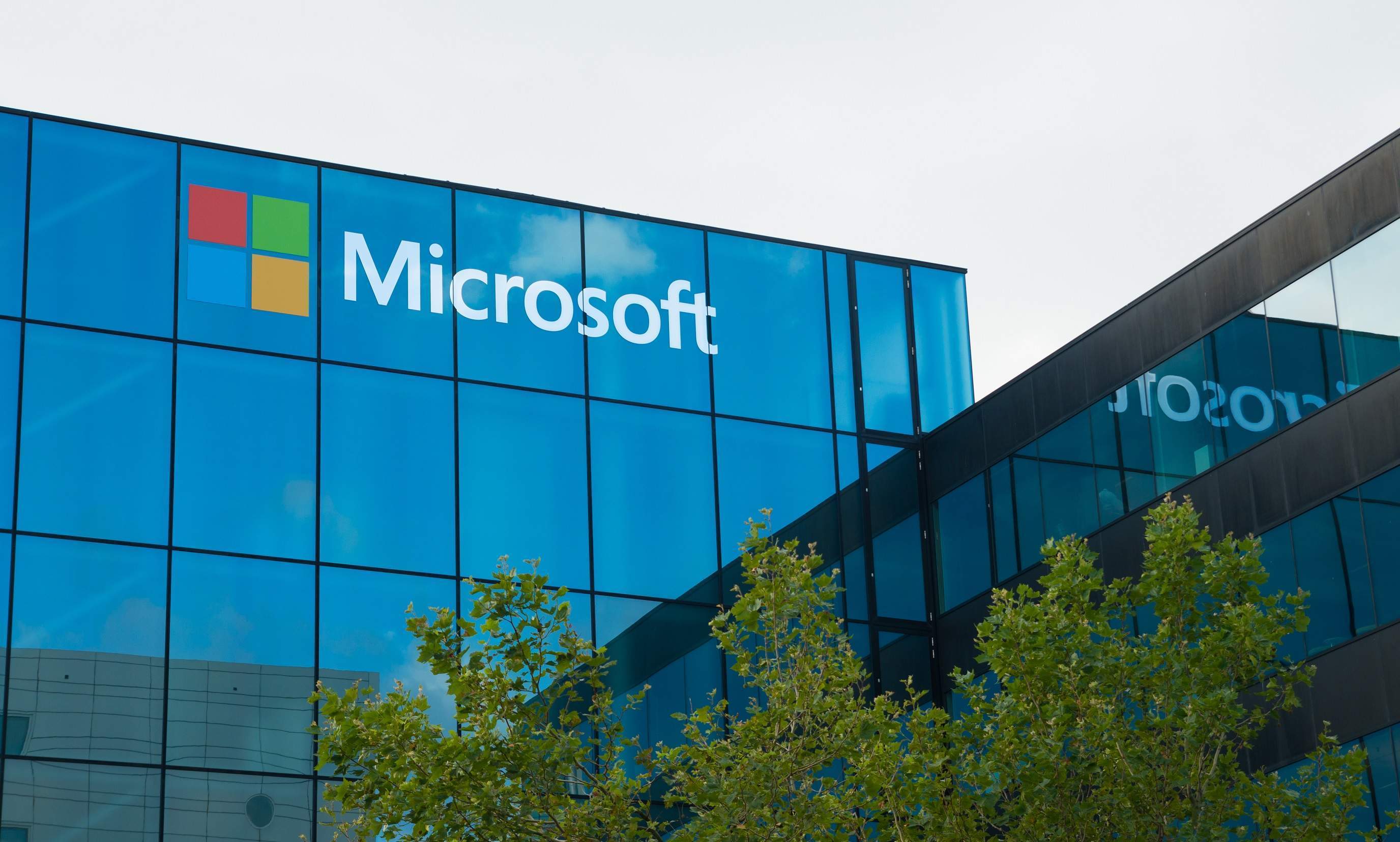
В трех предыдущих статьях мы поговорили про худшие девайсы и софтверные продукты от Microsoft — теперь же поговорим про их самые лучшие решения.
Microsoft Office — лучший офисный пакет
Пожалуй, этот продукт знают также широко, как и Windows, что не удивительно — он есть для практически всех популярных ОС, в том числе и мобильных, предлагая самый мощный текстовый и табличный редакторы с возможностью синхронизации между всеми вашими устройствами.
Конечно, у него есть аналоги, в том числе и бесплатные — тот же LibreOffice или OpenOffice, но, увы, как по внешнему виду, так и по функционалу они очень сильно отстают, да и на мобильных платформах их нет. Также существует пакет iWork, разработанный Apple — но его нет под Windows и Android, так что его использование весьма ограничено.
Также можно вспомнить Google Документы, которые позволяют работать с текстовой информацией и таблицами прямо в браузере, и, кроме того, они имеют мобильные приложения. Но, увы, у них есть один достаточно серьезный минус — отсутвие возможности ставить расширения, так что опять же MS Office оказывается все конкуренции по возможностям.
Microsoft Surface — лучшие планшеты на Windows
Со второй (или третьей, тут уж как считать) попытки у Microsoft удалось сделать и ОС, которая неплохо адаптирована под сенсорные устройства, и сами такие устройства: так, Windows 10 имеет планшетный режим, удобный для управления пальцами, а основной софт типа того же Google Chrome или Office опять же хорошо дружат с сенсорным управлением. Конечно, та же iOS и приложения для нее в массе своей удобнее для управления пальцами с iPad, но Surface тут сильно выигрывают из-за десктопной ОС, предлагающей куда больше возможности.
Кроме того, сами планшеты и трансформеры Surface оказываются крайне интересными устройствами: большие 2K экраны, по качеству ничем не хуже таковых у iPad, до 16 ГБ ОЗУ, мощные 4-ядерные процессоры, быстрые SSD-накопители — все это делает их отличными устройствами для работы, ничем не хуже премиальных ультрабуков на Windows. Даже поддержка стилусов и SD-карт есть, а в трансформерах Surface Book к тому же могут быть встроены видеокарты вплоть до GTX 1060, что делает их мощнее новых 15″ MacBook Pro.
Microsoft Flight Simulator — одни из лучших симуляторов полетов
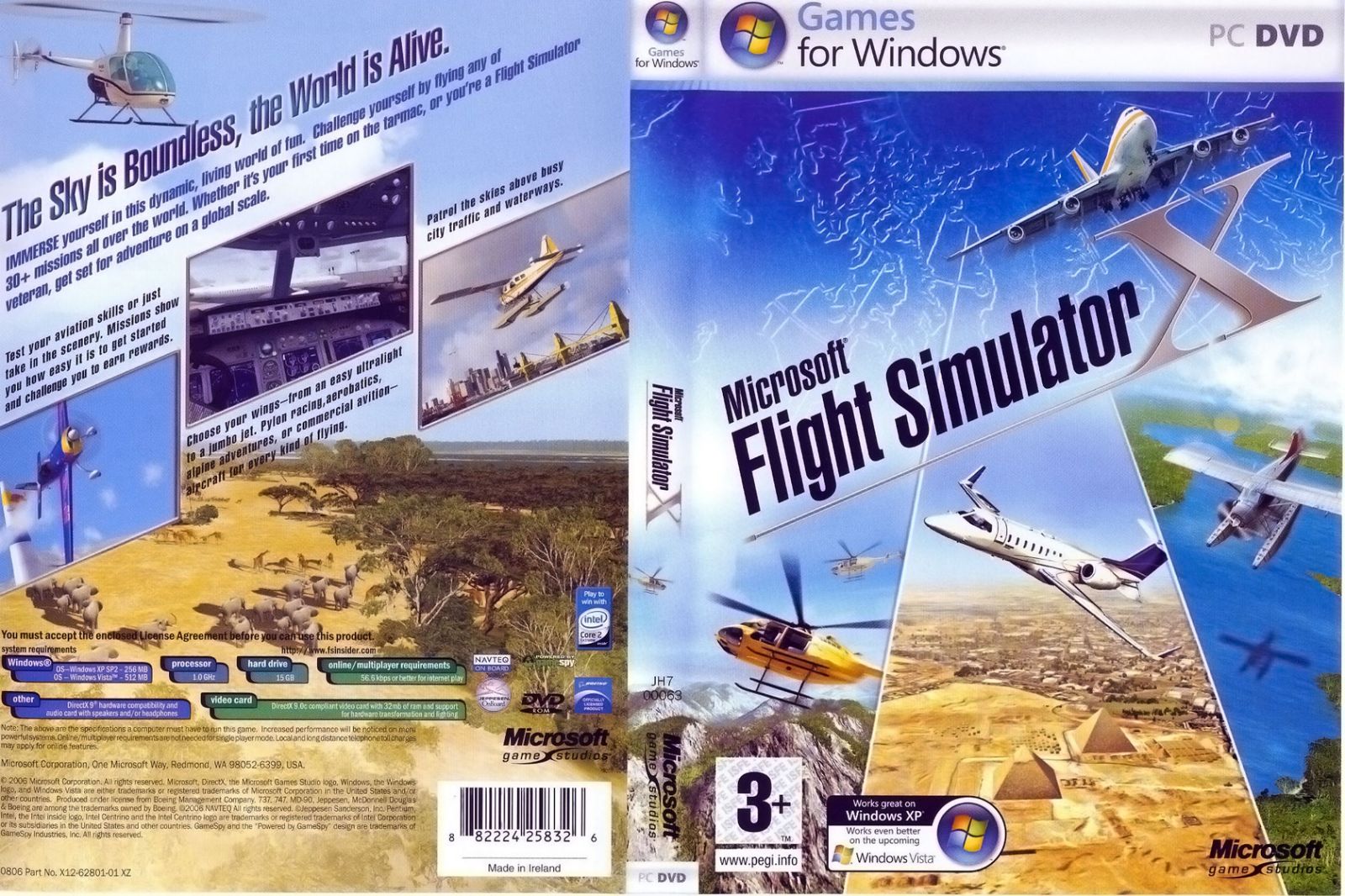
Пожалуй, это один из самых старых и любимых симмерами симулятор полетов — первая его версия вышла аж в 1982 году, а для последней полноценной, вышедшей в 2006 году, до сих пор выпускаются различные модификации и улучшений. И такая любовь пользователей не удивительна: шутка ли, в последнем MFSX доступна вся земная поверхность (а это 510 млн квадратных километров), сотни аэропортов и миссий, десятки самолетов — и это только в официальном издании. Различными модами к игре «прикрутили» десятки новых аэропортов и самолетов, улучшенные текстуры и эффекты, новые миссии — в общем, в ней легко можно потерять сотню-другую часов. А с учетом того, что эта игра, как и любой другой хороший симулятор, поддерживает джойстики — летать в ней оказывается очень и очень удобно.
К сожалению, Microsoft забросила проект: в 2012 году была выпущена 11-ая часть, Microsoft Flight, но она имела лишь пару локаций и с десяток миссий, после чего развитие игры было прекращено. К счастью, к тому времени другой симулятор, X-Plane, стал вполне «играбельным», и сейчас его последняя версия, тоже 11-ая, дает все те же возможности, что и MSFX, но с лучшей физикой и графикой, хотя по различным модификациям она все же пока отстает.

Windows 98 — стабильная версия Windows 95
Windows 95 вышла прорывной, но крайне нестабильной — настолько, что люди наизусть запоминали 25-значные ключи, ибо зачастую быстрее и проще было переустановить систему, чем искать решение проблемы. Понимая, что так дела не делаются, Microsoft создает Windows 98, которая должна была при минимуме новых функций быть существенно стабильнее (что, впрочем, не помешало ей показать синий экран смерти прямо на презентации).
И, в общем и целом, Microsoft удалось решить поставленную проблему: зачастую многие пользователи, поставив Windows 98 Second Edition с поддержкой USB и IE 5, сидели на ней вплоть до выхода Windows XP в 2001 году, пропустив не самые удачные и стабильные Windows ME и 2000. К этому в том числе располагали и системные требования — всего лишь 66 МГц Intel 486 и 24 МБ ОЗУ, и это в то время, когда на рынке были уже Pentium II и даже III.
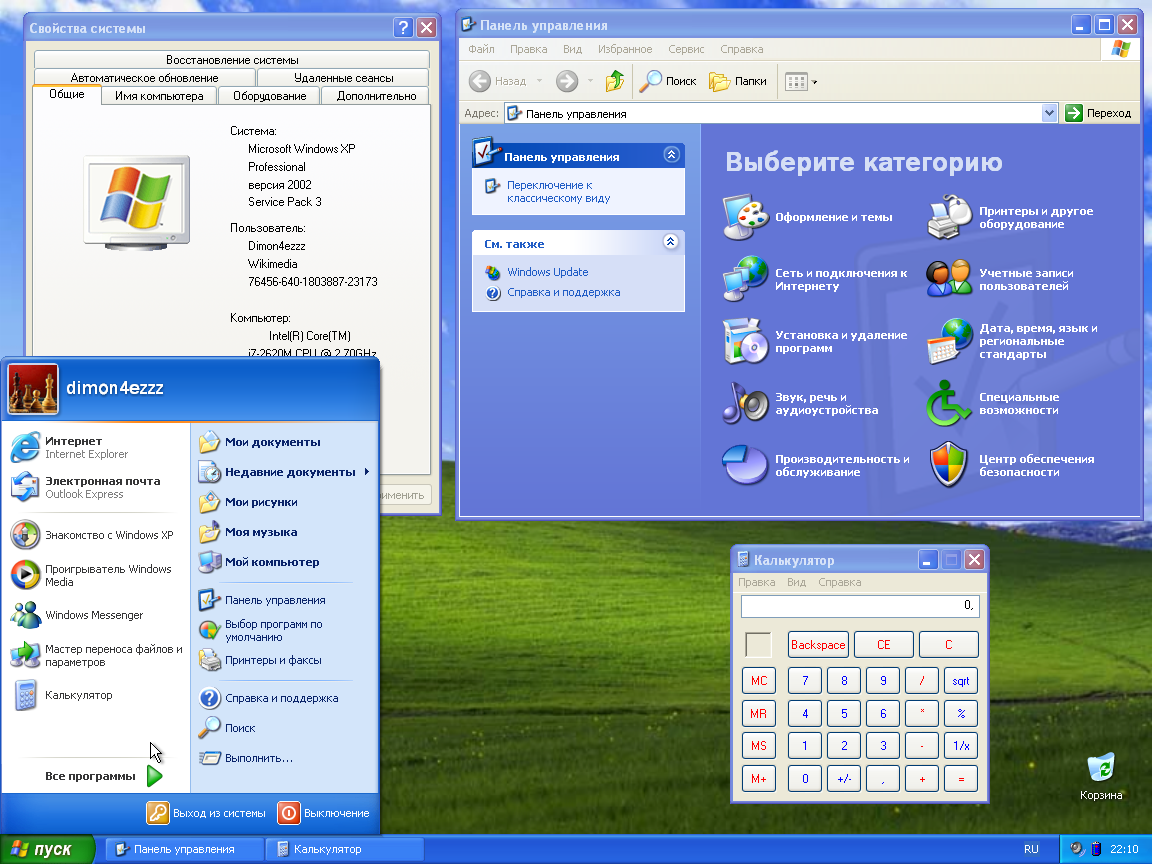
Windows XP — система, поддерживаемая почти 20 лет
После Windows 2000, которую можно смело считать бета-тестом, Microsoft выпустила XP, которая стала популярной системой на многие годы, и даже сейчас ей пользуются порядка 3% пользователей ПК — это больше, чем пользователей всех дистрибутивов Linux, вместе взятых.
И в этом нет ничего удивительно: после серых и невзрачных Windows 90-ых годов цветная XP казалась каким-то чудом, имевшим при этом достаточно смешные системные требования в виде 233 МГц процессора и 64 МБ памяти. Также, благодаря режиму совместимости, большая часть софта, начиная с Windows 95, продолжала работать в этой системе (в Windows Vista и выше такое случалось редко), то есть пользователи не лишались привычных им программ.
Отдельно стоит отметить удобный проводник, умеющий определять медиа-файлы (например, показывающий обложки к трекам), технологию сглаживания шрифтов ClearType, позволяющей видеть четкие буквы даже на древних ЭЛТ-мониторах, и множество других мелких приятных изменений типа поддержки USB «из коробки» — все это позволило системе быстро набирать новых пользователей.
Также стоит отметить графический API DirectX 9, который был доминирующим вплоть до распространения DX 11 уже в 10-ых годах, так что та же Windows XP x64 долгое время была лучшей игровой системой, позволяя запускать те же игры, что и на Windows 7, но с большим fps благодаря меньшей прожорливости самой ОС.
К тому же развитию популярности Windows XP помогла не самая удачная Windows Vista: да, она имела более красивый интерфейс и новые возможности типа DX 10, но вот с учетом ее не самой быстрой работы и минимальных системных требований, местами в разы выше, чем рекомендуемые для Windows XP, пользователи даже на новых устройствах зачастую переустанавливали Vista на старую добрую быструю XP.
Доля XP стала падать лишь после выхода следующей быстрой версии ОС от Microsoft — Windows 7. Но все равно популярность XP была настолько высокой, что расширенная поддержка для банкоматов (да и для обычных пользователей, «превративших» свой ПК в банкомат) все еще продолжается и закончится только 9 апреля этого года, что дает целых 18 лет поддержки — рекорд среди версий Windows (на втором месте Windows 1.х с 16 годами поддержки).
Windows 7 — старая, но стабильная
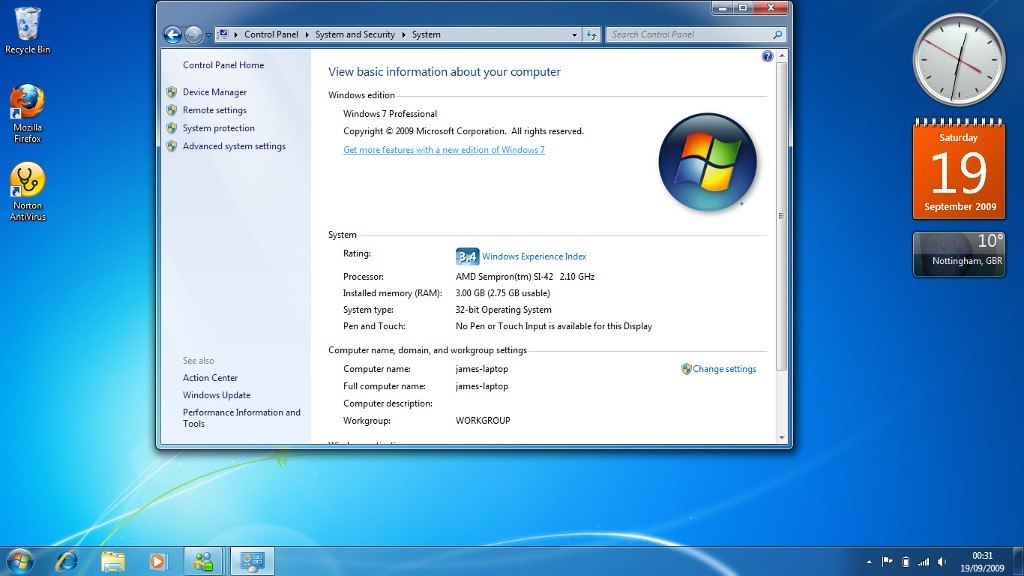
Эта система вышла 10 лет назад, в 2009 году, и все еще установлена на более чем трети ПК пользователей, и причины этому — стабильность и удобство: так, планшетная Windows 8 была неудобна для пользователей ноутбуков и ПК, коих и до сих пор подавляющее большинство, а Windows 10 после каждого крупного обновления стабильно ломает часть функционала на некоторых девайсах, что, разумеется, едва ли нравится их пользователям. При этом сама система работала куда быстрее, чем Vista, а новые возможности типа того же DX 11 переманивали на нее пользователей с XP.
Еще одной причиной нежелания пользователей переходить на Windows 10 является отсутствие важных нововведений: так, DirectX 12 едва ли лучше 11, а зачастую и вовсе работает хуже. UWP-приложения из Магазина Windows так и не стали популярными. Edge хоть и работает лучше, чем IE, но все еще хуже, чем Chrome. Дополненная реальность скорее баловство. Больше, в общем-то, изменений и нет, поэтому и не удивительно, что пользователи, установившие и настроившие себе Windows 7, не спешат переходить на 10ку.
Конечно, со временем, когда все большее число пользователей будет покупать новое «железо», которое не работает нормально на Windows 7, ее доля будет падать — но, скорее всего, эта система повторит судьбу XP, и вполне себе может отпраздновать свое 20-летие с долей пользователей, выше 1%.
Skype — самый популярный сервис IP-телефонии

Конечно, многие знают, что Skype создала отнюдь не Microsoft — но, с учетом того, что эта компания купила и работает над ним уже целых 8 лет, можно смело говорить, что на данный момент это все же продукт от «мелкомягких».
Вообще изначально я не хотел включать его в подборку из-за большого количества критики в адрес Microsoft за то, что они ухудшили Skype, сделав неудобный интерфейс и внедрив в него много рекламы. Но, с другой стороны, это чуть ли не единственный сервис звонков через интернет, который доступен на подавляющем большинстве десктопных и мобильных платформ, а сам клиент запускается и работает даже на «утюгах» с 1 ГГц процессором, смартфонах на Android на архитектуре ARMv6 конца нулевых и iPhone с iOS 6. Более того — для звонков требуется скорость интернета всего в 30 Кб/с, что позволяет совершать их даже через 2G (правда, с задержкой, но тем не менее это реально работает).
К тому же это один из немногих сервисов, которые позволяют звонить на обычные телефоны в других странах по ценам, куда ниже роуминговых у операторов. Так что как бы сильно Skype не ругали — им продолжают достаточно активно пользоваться банально за неимением ничего лучшего.
Microsoft IntelliMouse — лучшая мышь 90-ых
Представляя в 90-ых операционные системы, основным элементов управления в которым была мышка, Microsoft позаботилась и о создании своего грызуна — так родилась в 1996 году линейка IntelliMouse, решения которой продолжают выходить до сих пор.
В свое время это была прорывная мышь: например, она одной из первых использовала уже привычное нам колесико. А в 1999 году была представлена IntelliMouse Explorer — одна из первых оптических мышей, которая, разумеется, не имела внутри шарика и не требовала коврика для работы. Более того, эта мышь имела целых 5 кнопок (2 на левой стороне), что опять же было необычно для 90-ых.
В 2003 году была представлена вторая версия мыши, в том числе и Bluetooth версия — это опять же было сродни магии, как и оптический сенсор 4 годами ранее. В итоге эти мыши собирали множество хвалебных отзывов и считались чуть ли не лучшими в то время.
В 2017 году Microsoft решила возродить легендарную серию, выпустив на рынок проводную Classic IntelliMouse. Увы — хоть она и имела такую же удобную форму и 5 кнопок, к тому же обзаведясь более качественным сенсором с поддержкой 3200 dpi и частотой опроса USB-порта в 1000 Гц, из-за цены в 3000 рублей ее сложно назвать удачной: за 15 лет все изменилось, и сейчас на рынке есть множество производителей, предлагающих аналогичные по характеристикам мыши куда дешевле. Но все еще те первые IntelliMouse в свое время если не произвели революцию среди компьютерных грызунов, то уж точно запомнились как очень хорошие решения.
Microsoft Paint — отличный простой графический редактор

Думаю, продвинутых пользователей ПК это удивит: Paint — хороший продукт от Microsoft? Ведь Photoshop предлагает куда больше возможностей, как и GIMP и прочие графические редакторы, типа того же Pixelmator. Но вот когда Microsoft около года назад хотела убрать Paint из Windows 10, возмущение пользователей было настолько сильно, что сначала компания решила оставить продукт в Магазине Windows, а потом и вовсе решила его не трогать, так что даже в последней сборке 1809 он есть.
Причины этому понятны: Paint — самый простой графический редактор, возможностей которого с лихвой хватает большинству пользователей: повернуть и обрезать картинку? Не проблема. Добавить текст или обвести нужный элемент? Нет ничего проще. Стереть лишнее?
Да в одно движение. Поэтому нет ничего удивительного в том, что Paint, впервые появившийся еще у Windows 1.0, продолжает входить в предустановленный комплект софта даже спустя несколько десятилетий.
Xbox — временами лучшие консоли

За 18 лет с момента выхода первого Xbox эти консоли смогли прочно укрепиться на втором месте по продажам — на первом все же стоит Sony, на третьем, с большим отрывом — Nintendo. При этом стоит учитывать, что обе эти компании стали производить игровые приставки куда раньше, так что то, что Microsoft с их первым Xbox смогла в начале нулевых вытеснить с рынка конкурентов, выступая фактически на уровне Sony и их PlayStation 2, говорит о хорошей подготовке продукта. И это не было удивительно — внутри консоли трудился мощный Pentium III, а видеочип от Nvidia предлагал максимальную производительность графики на тот момент: в итоге Halo, являющаяся первой игрой в одной из самых известных линеек игр, просто поражала своей красотой на момент выхода.
Вышедший 5 годами позже Xbox 360 был хорошим конкурентом PS 3: так, на старте продаж программистам было трудно совладать с абсолютно новыми и не самыми удобными API для консоли от Sony, что дало Xbox фору. Увы — Xbox One оказался слабее PS 4, у которой даже геймпад имел больше возможностей (например, имел ту же сенсорную панель). Реванш по производительности Microsoft взяла меньше двух лет назад, выпустив Xbox One X, которая является самой мощной на данный момент консолью — правда, опять же под решения от Sony выходит больше эксклюзивов. В результате тут сложно выделить лидера (особенно если еще вспомнить портативную Nintendo Switch), поэтому в итоге я решил все же включить консоли Xbox в список лучших продуктов от Microsoft.
Знаете еще какие-нибудь классные продукты от редмондской компании? Пишите об этом в комментариях.
Источник: www.iguides.ru
Программы установленные на компьютере Windows — где посмотреть весь список и как удалить ненужные

Сегодня мы поговорим о том, как увидеть все программы установленные на компьютере, а также удалить лишние. Если на протяжении длительного времени не проводить переустановку операционной системы, список имеющихся приложений становится весьма внушительным.
Как посмотреть программы установленные на компьютере Windows
Прежде всего, программы, установленные на компьютере можно увидеть в папке Program Files. Как правило, она располагается на диске (C:). По указанному адресу можно отыскать множество папок. Практически в каждой из них отдельная программа. Чтобы отыскать необходимое приложение открываем папку с соответствующим названием и запускаем находящийся в ней файл, чаще всего, он помечен логотипом программы.
Здесь же можно решить вопрос, как удалить программу. Для этого также предусмотрен отдельный файл. Чаще всего, он называется uninstall. Чтобы очистить ПК от лишнего приложения, запускаем uninstall и выполняем приведённые в нем инструкции.
Инструкция для Windows 7
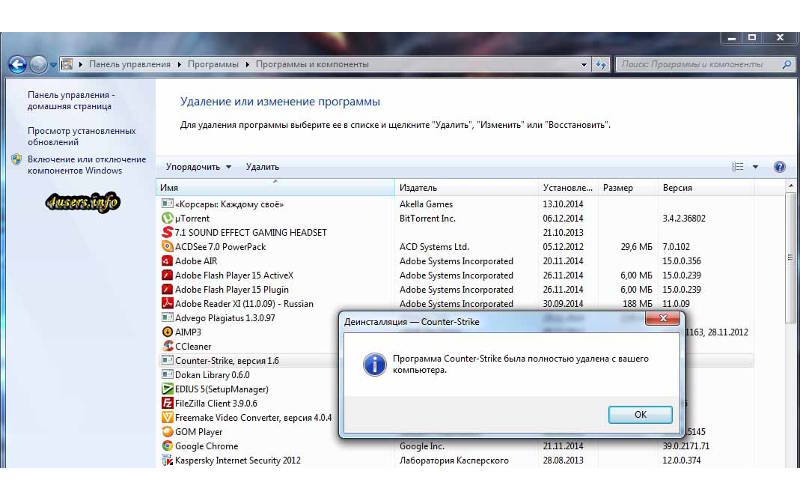
Посмотреть все 4 фото
Список установленных приложений можно увидеть, применяя стандартную функцию Windows, отвечающую за установку и удаление программ.
- Открываем «Пуск»
- Переходим в «Панель управления»
- Используем функцию «Удаление программы»
В результате система отображает перечень инсталлированных приложений, здесь же можно удалить лишние компоненты. Если список очень большой доступна его сортировка по дате установки, а также по имени. Удобно, что рядом с названиями программ указан их размер.
Бывают случаи, когда от программы остался лишь ярлык, а точное ее расположение неизвестно. Нажимаем на ярлык правой кнопкой мыши, в возникшем меню используем функцию «Расположение файла».
Windows 10
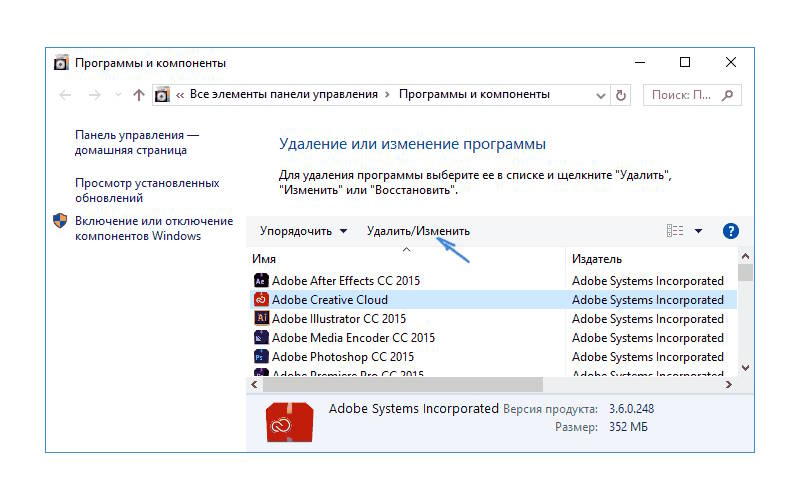
- Ошибка сервисов Google play: какие бывают и инструкции что делать
- Как установить программу на компьютер. Инструкция и советы для новичков…
- Как открыть и получить общий доступ к папке в Windows XP, 7, 8 и 10.…
Теперь следует подробно обсудить, где отыскать список имеющихся на компьютере приложений в Windows 10, а также каким образом осуществляется их удаление. На данной платформе изменилось немного в части работы с программами, если сравнить с прошлыми версиями ОС.
При этом, отныне доступен новый интерфейс деинсталлятора. Перейти к окну «Установка и удаление программ», а также запустить деинсталлятор приложения, в Windows 10 можно быстрее. Отныне необходимый нам список называется «Программы и компоненты». Его можно отыскать в основном меню.
Чтобы удалить ненужное приложение, отмечаем его в перечне и применяем функцию «Удалить», которая помещена на верхнюю панель. Данное действие активирует деинсталлятор, который создан разработчиком приложения, поэтому такой тип удаления можно считать максимально корректным.
- В Windows 10 отлично работает поиск, поэтому, чтобы получить доступ к нужному приложению, можно ввести его название в соответствующее поле, и он будет найден.
В новой операционной системе взаимодействовать с программами можно посредством приложения «Параметры». Оно запускается через меню «Пуск». Приложения «Параметры», в частности, дает возможность удалять ненужные более программы. Для этого выполняем такую последовательность действий:
- Переходим в «Параметры»
- Открываем раздел «Система»
- Используем функцию «Приложения и возможности».
- В приведенном перечне указываем лишнее приложение, используем соответствующую кнопку.
Если необходимо исключить приложение из магазина Windows, достаточно подтвердить удаление. При удалении привычной программы, описанный выше алгоритм запустит встроенный в нее деинсталлятор.
Обновленный интерфейс удаления приложений, который появился в Windows 10, отличается удобством и простотой в использовании.
Чтобы перейти к разделу «Программы и компоненты» нажимаем правой кнопкой мыши по значку «Пуск», после чего в возникшем меню применяем верхний пункт. Также для аналогичных целей подойдет сочетание клавиш Win+X.
Удалять приложение в Windows 10 также стало проще
- Открываем «Пуск»
- Нажимаем на любую из программ правой кнопкой мыши
- Выбираем пункт «Удалить»
Описанный алгоритм не подходит для приложений, которые были получены посредством магазина Windows 10.
- Если необходимо удалить приложение, полученное из магазина Windows, нажимаем на него правой кнопкой мыши, выбираем «Удалить».
Полезные приложения для полного удаления программ с компьютера
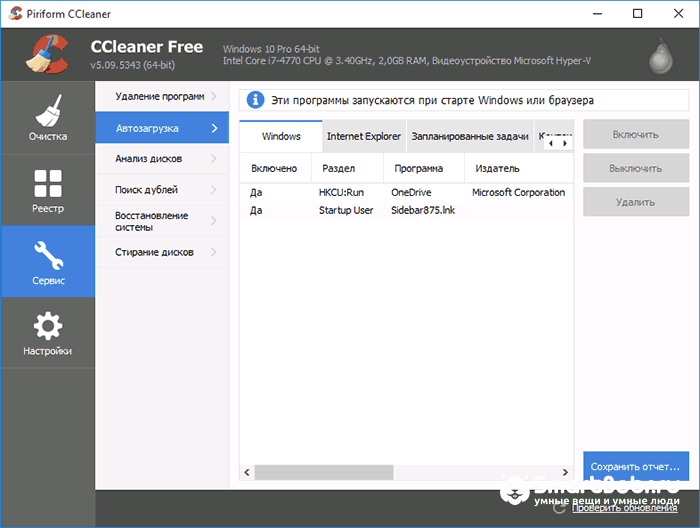
В некоторых случаях, имеющиеся в системе инструменты для деинсталляции программ, могут оставить после своей работы отдельные «бесполезные» файлы. Чтобы подобных ситуаций не возникало, можно применить одно из особых бесплатных приложений. К наиболее распространенным инструментам такого типа относятся Revo Uninstaller и CCleaner.
Revo Uninstaller
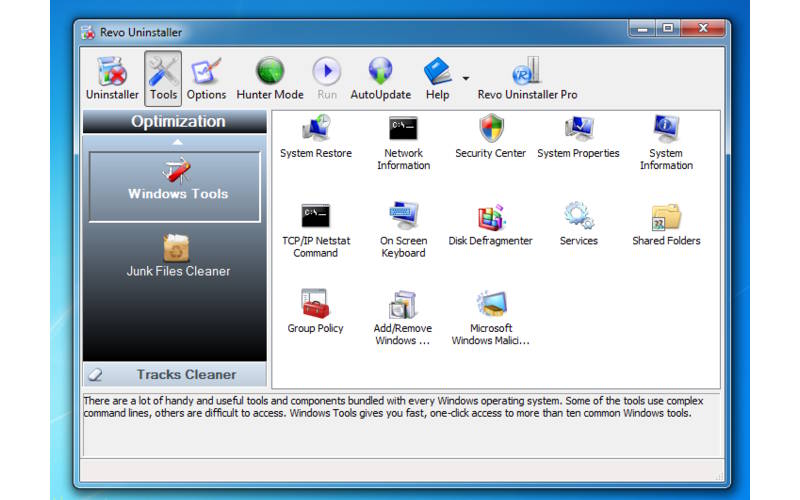
Посмотреть все 4 фото
Такой инструмент, как Revo Uninstaller можно считать чуть более сложным в использовании, если сравнивать его с CCleaner.
- Устанавливаем CCleaner
- Запускаем приложение и переходим в «Сервис».
- Используем функцию «Удаление программ».
- Указываем более ненужную программу, нажимаем на кнопку «Деинсталляция».
- Далее остается лишь подтвердить свое решение об удалении.
CCleaner
В CCleaner также предусмотрена функция «Удалить». Она исключает выбранное приложение из списка установленных, однако оно при этом продолжает присутствовать на жестком диске.
Следует помнить, что ряд приложений и компонентов, установленных на жестком диске непосредственно обеспечивает работоспособность системы, поэтому их удаление может привести компьютер в нерабочее состояние. Чтобы избежать подобной ситуации, следует удалять лишь те элементы, назначение которых вам хорошо знакомо.
CCleaner предоставляет удобный список имеющихся на устройстве приложений, его можно легко сортировать по «Размеру», «Дате установки», «Издателю» или «Названию». В списке видны значки программ, что позволяет лучше их узнать, и точнее судить о степени их необходимости.
Не менее полезна сортировка по «Издателю». Если производителей определенного приложения выступает Microsoft Corporation, с большой долей вероятности, речь идет о важном для ОС элементе. Из этого правила есть исключения, но лучше о нем помнить. В ряде случаев CCleaner может попросить разрешения на перезагрузку компьютера, чтобы завершить удаление определенного компонента.
Соглашаемся с предложением, чтобы деинсталляция была полной. Информацию о незнакомых приложениях при необходимости можно отыскать на официальных ресурсах разработчиков. Правда такой подход потребует значительных временных затрат.
Полезные советы
В Windows 10, в меню «Пуск» имеется весьма полезный раздел «Все приложения». В нем большая часть инсталлируемых приложений создают собственный каталог. В последнем можно отыскать, как ярлык для старта программы, так и значок ее удаления.
Удаление некоторых приложений, к примеру, антивирусов, может вызвать дополнительные сложности. Для такой процедуры иногда необходима установка дополнительного программного обеспечения.
Иногда бывает, что одно из имеющихся на компьютере приложений отсутствует в списке установленных. Существует две основные причины, из-за которых подобное может произойти:
- Перед нами портативная версия программы, которая не нуждается в инсталляции, а сразу же готова к использованию. В данном случае ее можно удалить, как и любой другой файл.
- Перед нами нежелательное приложение, которое несет в себе вредоносный код. В данном случае, следует использовать антивирусную защиту.
Источник: smartbobr.ru
Что такое wlidsvc.exe? Это безопасно или вирус? Как удалить или исправить это
wlidsvc.exe это исполняемый файл, который является частью Microsoft® CoReXT разработанный Корпорация Microsoft, Версия программного обеспечения для Windows 7: 7.250.4311.0 обычно 2292480 в байтах, но у вас может отличаться версия.
Расширение .exe имени файла отображает исполняемый файл. В некоторых случаях исполняемые файлы могут повредить ваш компьютер. Пожалуйста, прочитайте следующее, чтобы решить для себя, является ли wlidsvc.exe Файл на вашем компьютере — это вирус или вредоносная программа, которую вы должны удалить, или, если это действительно допустимый файл операционной системы Windows или надежное приложение.

Wlidsvc.exe безопасно, или это вирус или вредоносная программа?
Первое, что поможет вам определить, является ли тот или иной файл законным процессом Windows или вирусом, это местоположение самого исполняемого файла. Например, для wlidsvc.exe его путь будет примерно таким: C: Program Files Microsoft Corporation Microsoft® CoReXT wlidsvc.exe
Чтобы определить его путь, откройте диспетчер задач, перейдите в «Просмотр» -> «Выбрать столбцы» и выберите «Имя пути к изображению», чтобы добавить столбец местоположения в диспетчер задач. Если вы обнаружите здесь подозрительный каталог, возможно, стоит дополнительно изучить этот процесс.
Еще один инструмент, который иногда может помочь вам обнаружить плохие процессы, — это Microsoft Process Explorer. Запустите программу (не требует установки) и активируйте «Проверить легенды» в разделе «Параметры». Теперь перейдите в View -> Select Columns и добавьте «Verified Signer» в качестве одного из столбцов.
Если статус процесса «Проверенная подписывающая сторона» указан как «Невозможно проверить», вам следует взглянуть на процесс. Не все хорошие процессы Windows имеют метку проверенной подписи, но ни один из плохих.
- Имя: wlidsvc.exe
- Программного обеспечения: Microsoft® CoReXT
- Издатель: Корпорация Microsoft
- Ожидаемое местоположение: C: Program Files Microsoft Corporation Microsoft® CoReXT подпапке
- Ожидаемый полный путь: C: Program Files Microsoft Corporation Microsoft® CoReXT wlidsvc.exe
- SHA1: 4e2dd8abf310302b18da67cbf466a7316b8aee56
- SHA256: c43cff84e7d930b4999dc061ab0766b57aad7540b3e6ee54605b10ece90825f5
- MD5: 357cabbf155afd1d3926e62539d2a3a7
- Известно, что до 2292480 размер байт в большинстве Windows;
Если у вас возникли какие-либо трудности с этим исполняемым файлом, вы должны определить, заслуживает ли он доверия, перед удалением wlidsvc.exe. Для этого найдите этот процесс в диспетчере задач.
Найти его местоположение и сравнить размер и т. Д. С приведенными выше фактами
Если вы подозреваете, что можете быть заражены вирусом, вы должны немедленно попытаться это исправить. Чтобы удалить вирус wlidsvc.exe, необходимо скачайте и установите приложение полной безопасности, как это, Обратите внимание, что не все инструменты могут обнаружить все типы вредоносных программ, поэтому вам может потребоваться попробовать несколько вариантов, прежде чем вы добьетесь успеха.
Кроме того, функциональность вируса может сама влиять на удаление wlidsvc.exe. В этом случае вы должны включить Безопасный режим с загрузкой сетевых драйверов — безопасная среда, которая отключает большинство процессов и загружает только самые необходимые службы и драйверы. Когда вы можете запустить программу безопасности и полный анализ системы.
Могу ли я удалить или удалить wlidsvc.exe?
Не следует удалять безопасный исполняемый файл без уважительной причины, так как это может повлиять на производительность любых связанных программ, использующих этот файл. Не забывайте регулярно обновлять программное обеспечение и программы, чтобы избежать будущих проблем, вызванных поврежденными файлами. Что касается проблем с функциональностью программного обеспечения, проверяйте обновления драйверов и программного обеспечения чаще, чтобы избежать или вообще не возникало таких проблем.
Лучшая диагностика для этих подозрительных файлов — полный системный анализ с ASR Pro or это антивирус и средство для удаления вредоносных программ, Если файл классифицирован как вредоносный, эти приложения также удалят wlidsvc.exe и избавятся от связанных вредоносных программ.
Однако, если это не вирус, и вам необходимо удалить wlidsvc.exe, вы можете удалить Microsoft® CoReXT со своего компьютера, используя программу удаления. Если вы не можете найти его деинсталлятор, вам может потребоваться удалить Microsoft® CoReXT, чтобы полностью удалить wlidsvc.exe. Вы можете использовать функцию «Установка и удаление программ» на панели управления Windows.
- 1. в Меню Пуск (для Windows 8 щелкните правой кнопкой мыши в нижнем левом углу экрана), нажмите Панель управления, а затем под Программы:
o Windows Vista / 7 / 8.1 / 10: нажмите Удаление программы.
o Windows XP: нажмите Установка и удаление программ.
- 2. Когда вы найдете программу Microsoft® CoReXTщелкните по нему, а затем:
o Windows Vista / 7 / 8.1 / 10: нажмите Удалить.
o Windows XP: нажмите Удалить or Изменить / Удалить вкладка (справа от программы).
- 3. Следуйте инструкциям по удалению Microsoft® CoReXT.
Распространенные сообщения об ошибках в wlidsvc.exe
Наиболее распространенные ошибки wlidsvc.exe, которые могут возникнуть:
• «Ошибка приложения wlidsvc.exe».
• «Ошибка wlidsvc.exe».
• «wlidsvc.exe — столкнулся с проблемой и будет закрыт. Приносим извинения за неудобства».
• «wlidsvc.exe не является допустимым приложением Win32».
• «wlidsvc.exe не запущен».
• «wlidsvc.exe не найден».
• «Не удается найти wlidsvc.exe.»
• «Ошибка запуска программы: wlidsvc.exe.»
• «Неверный путь к приложению: wlidsvc.exe.»
Эти сообщения об ошибках .exe могут появляться во время установки программы, во время выполнения связанной с ней программы Microsoft® CoReXT, во время запуска или завершения работы Windows или даже во время установки операционной системы Windows. Отслеживание момента появления ошибки wlidsvc.exe является важной информацией, когда дело доходит до устранения неполадок.
Как исправить wlidsvc.exe
Аккуратный и опрятный компьютер — это один из лучших способов избежать проблем с wlidsvc.exe. Это означает выполнение сканирования на наличие вредоносных программ, очистку жесткого диска cleanmgr и ПФС / SCANNOWудаление ненужных программ, мониторинг любых автозапускаемых программ (с помощью msconfig) и включение автоматических обновлений Windows. Не забывайте всегда делать регулярные резервные копии или хотя бы определять точки восстановления.
Если у вас возникла более серьезная проблема, постарайтесь запомнить последнее, что вы сделали, или последнее, что вы установили перед проблемой. Использовать resmon Команда для определения процессов, вызывающих вашу проблему. Даже в случае серьезных проблем вместо переустановки Windows вы должны попытаться восстановить вашу установку или, в случае Windows 8, выполнив команду DISM.exe / Online / Очистка-изображение / Восстановить здоровье, Это позволяет восстановить операционную систему без потери данных.
Чтобы помочь вам проанализировать процесс wlidsvc.exe на вашем компьютере, вы можете найти следующие программы полезными: Менеджер задач безопасности отображает все запущенные задачи Windows, включая встроенные скрытые процессы, такие как мониторинг клавиатуры и браузера или записи автозапуска. Единый рейтинг риска безопасности указывает на вероятность того, что это шпионское ПО, вредоносное ПО или потенциальный троянский конь. Это антивирус обнаруживает и удаляет со своего жесткого диска шпионское и рекламное ПО, трояны, кейлоггеры, вредоносное ПО и трекеры.
Обновлен декабрь 2022:
- Шаг 1: Скачать PC Repair https://windowsbulletin.com/ru/%D1%84%D0%B0%D0%B9%D0%BB%D1%8B/%D0%B5%D1%85%D0%B5/%D0%9A%D0%BE%D1%80%D0%BF%D0%BE%D1%80%D0%B0%D1%86%D0%B8%D1%8F-%D0%9C%D0%B0%D0%B9%D0%BA%D1%80%D0%BE%D1%81%D0%BE%D1%84%D1%82/microsoft-corext/wlidsvc-exe» target=»_blank»]windowsbulletin.com[/mask_link]